Internet Download Manager — расширение для Chrome или сокращенно IDM стал просто спасением для пользователей, которые часто скачивают видео из интернета. Его предпочитают миллионы людей. Это ПО предназначено для загрузки файлов с расширенными функциями. Плагин отлично интегрируется в операционную систему Windows. В этой статье мы расскажем про особенности плагина, как его установить и пользоваться.
Возможности IDM
Основные возможности программы, это одновременная загрузка файлов с нескольких серверов. А также возможность скачивать файлы по расписанию. Плагин позволяет в несколько раз увеличить скорость загрузки файлов с сайтов. Это немаловажно для загрузки видео с большим весом или сайтов, где без оплаты подписки скорость скачивания искусственно снижается. Несомненный плюс, это возможность устанавливать приоритет загрузок. А также выставлять графики, когда начинать загрузку и когда заканчивать.
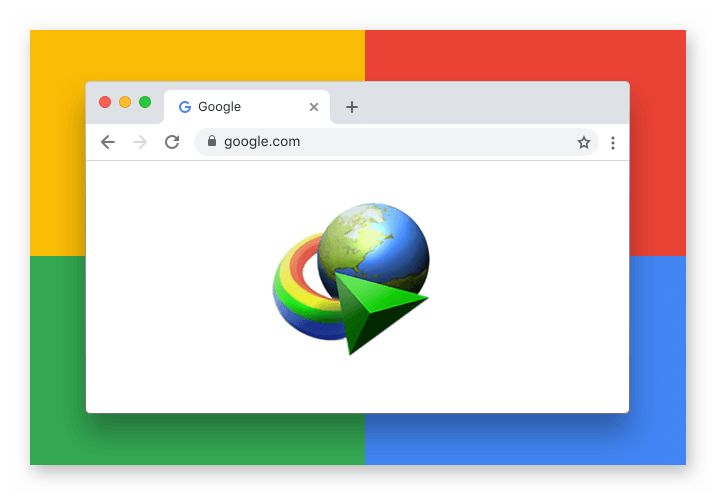
В плагине также присутствуют возможности возобновления и планирования загрузок.
Несколько важных функций IDM:
- высокая скорость загрузки;
- поддержка протоколов MMS HTTP и Microsoft ISA, FTP;
- встроенный планировщик загрузок;
- антивирусный монитор работающий в режиме реального времени;
- приоритетность загрузки — возможность вручную настраивать иерархию и важность загрузок.
Как установить Internet Download Manager
Основная функция IDM — это возможность загружать любое видео с любого веб-сайта одним щелчком мыши. Разрешения и форматы видео не являются проблемой для IDM. У вас есть возможность выбрать формат и качество ролика, который вы хотите загрузить. Расширение Internet Download Manager можно скачать с интернет-магазина Google Chrome или на официальном сайте.
Шаги по установке IDM:
- Перейдите по вышеуказанной ссылке на официальный сайт и переключитесь на вкладку Download.
- Здесь кликните по ссылке «Загрузите Internet Download Manager прямо сейчас».
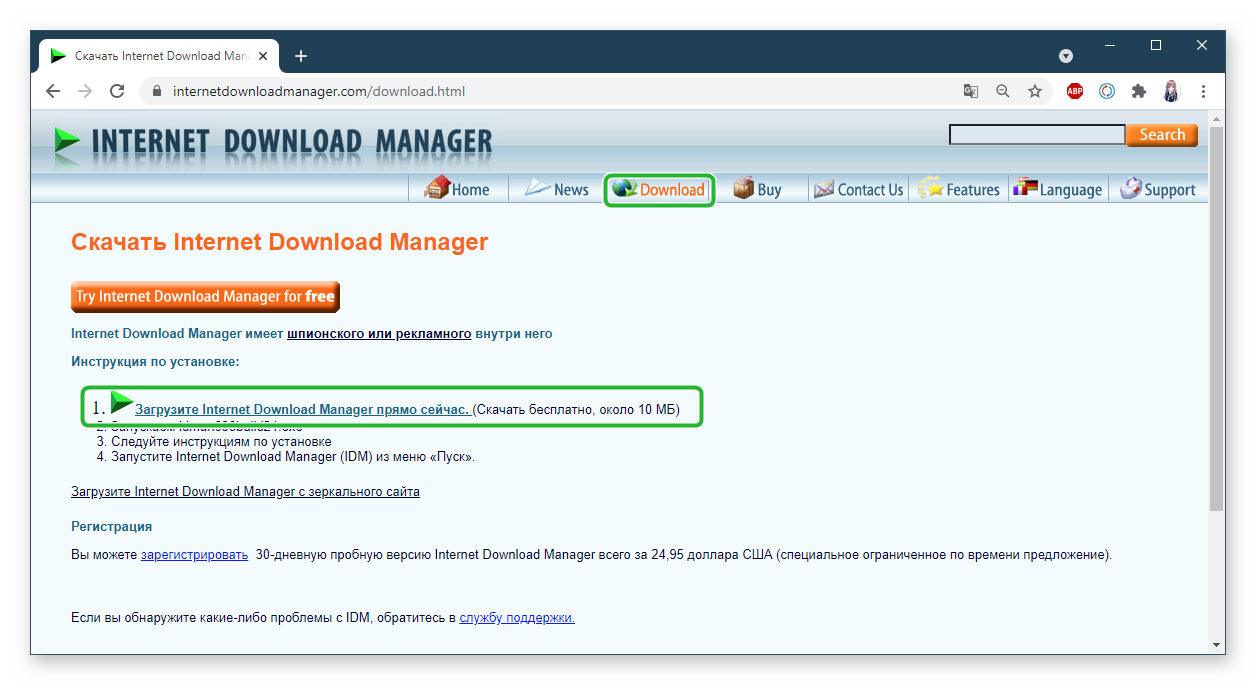
- После того как на ПК будет загружен файл
idman638build21.exeзапустите его двойным кликом. - Следуйте инструкциям по установке.
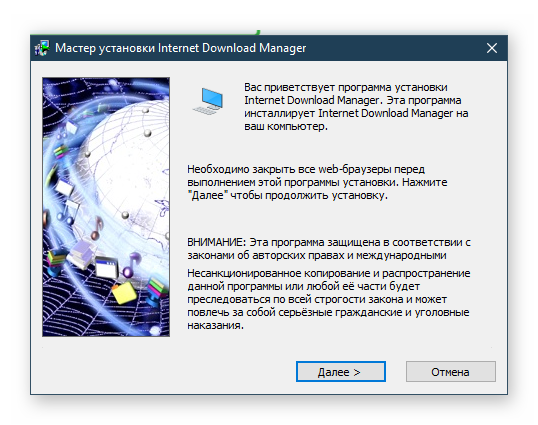
- Запустите Internet Download Manager (IDM) из меню «Пуск».
- Теперь нужно установить «Модуль интеграции IDM» или IDM Integration module из магазина расширений Google Chrome. Он необходим для корректной настройки Менеджера загрузок.
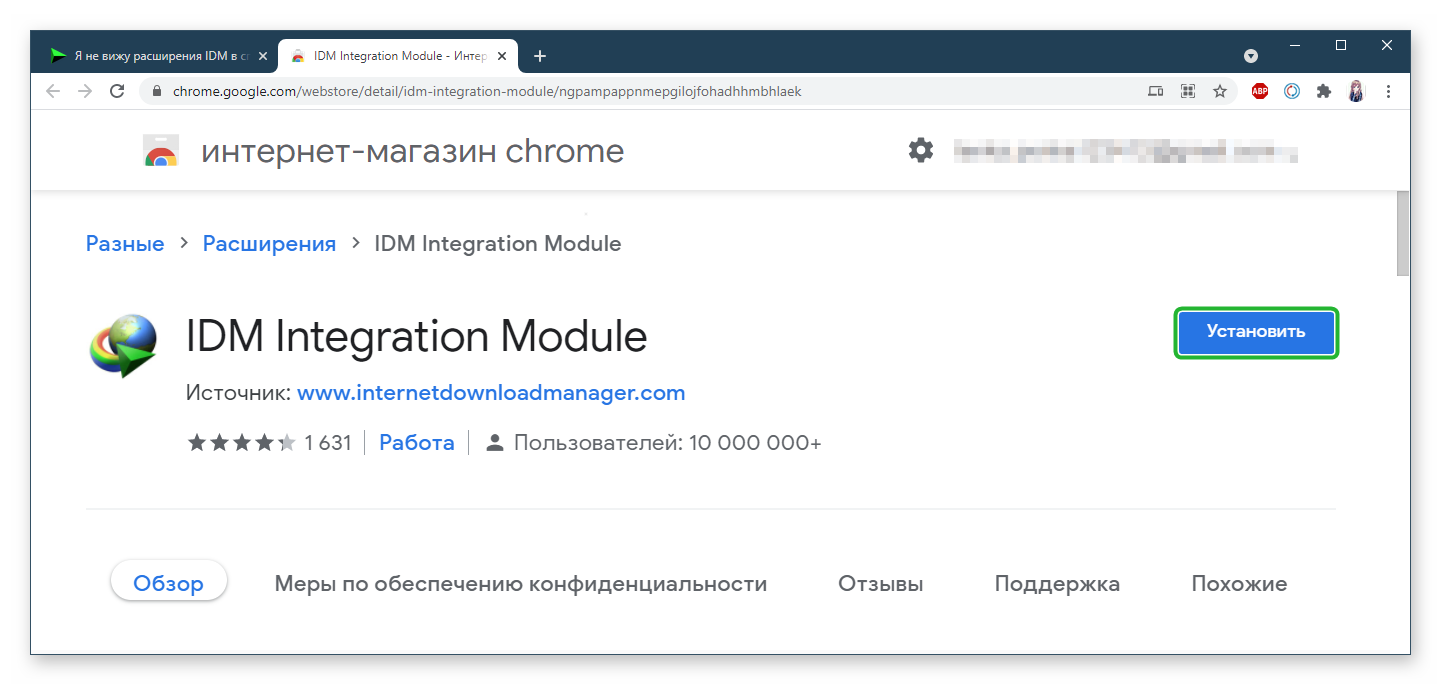
- Далее установите плагин Internet Download Manager из интернет-магазина Гугл Хром. Кликнув по кнопку «Установить» и подтвердить действие.
- Откройте «Меню» браузера, «Дополнительные инструменты»/«Расширения».
- В плитке расширения IDM Integration module нажмите «Подробнее».
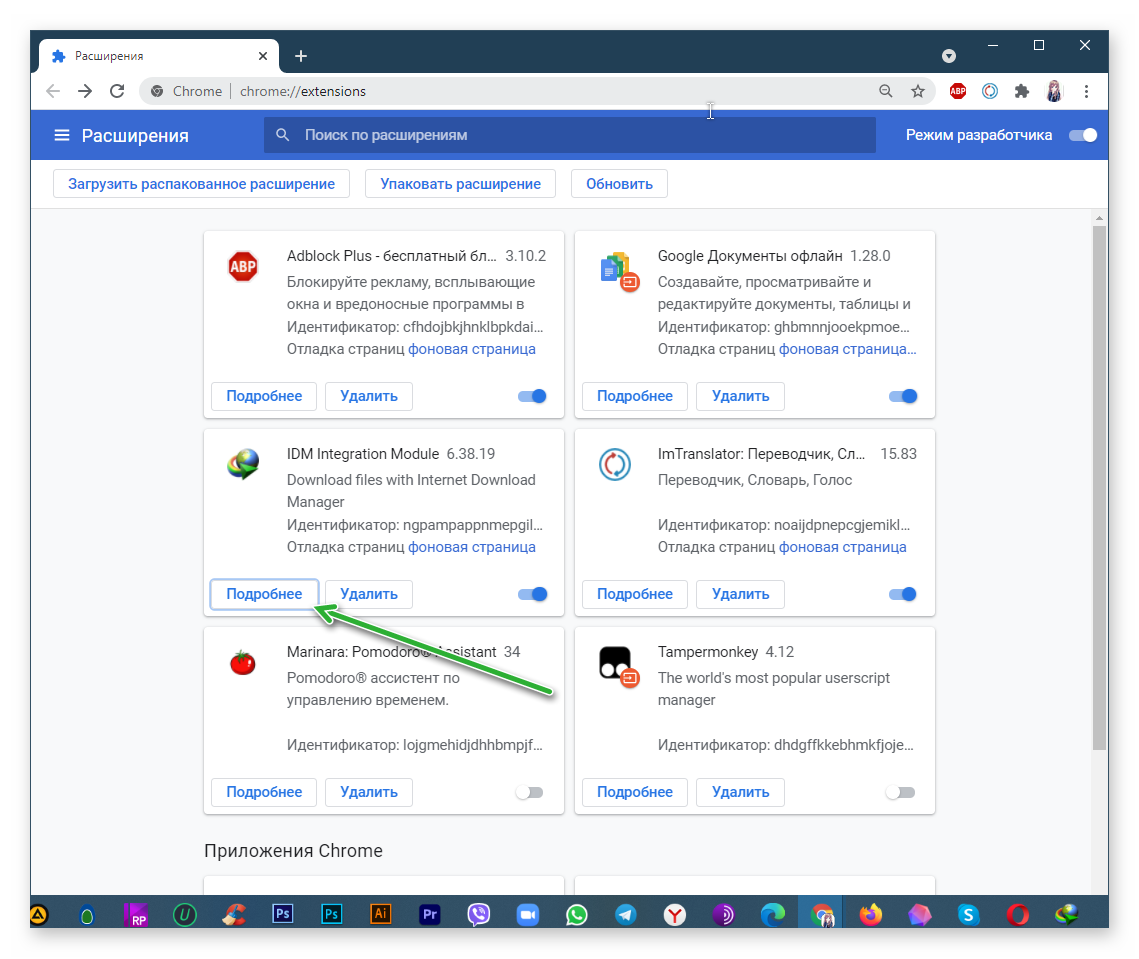
- Далее активируйте плагин и переключите тумблер в пункте «Разрешить использование в режиме инкогнито».
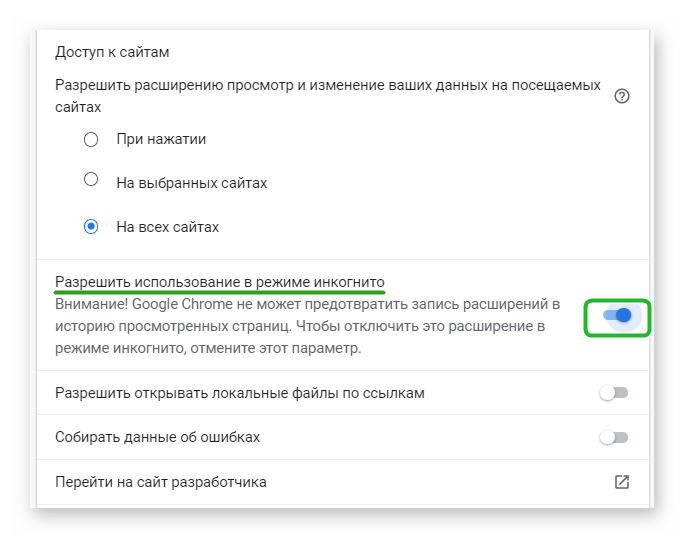
Как пользоваться расширением
- Откройте веб-страницу с видео, которое вы хотите загрузить, и воспроизведите видео. После начала воспроизведения в правом верхнем углу плеера вы увидите кнопку «Загрузить это видео».
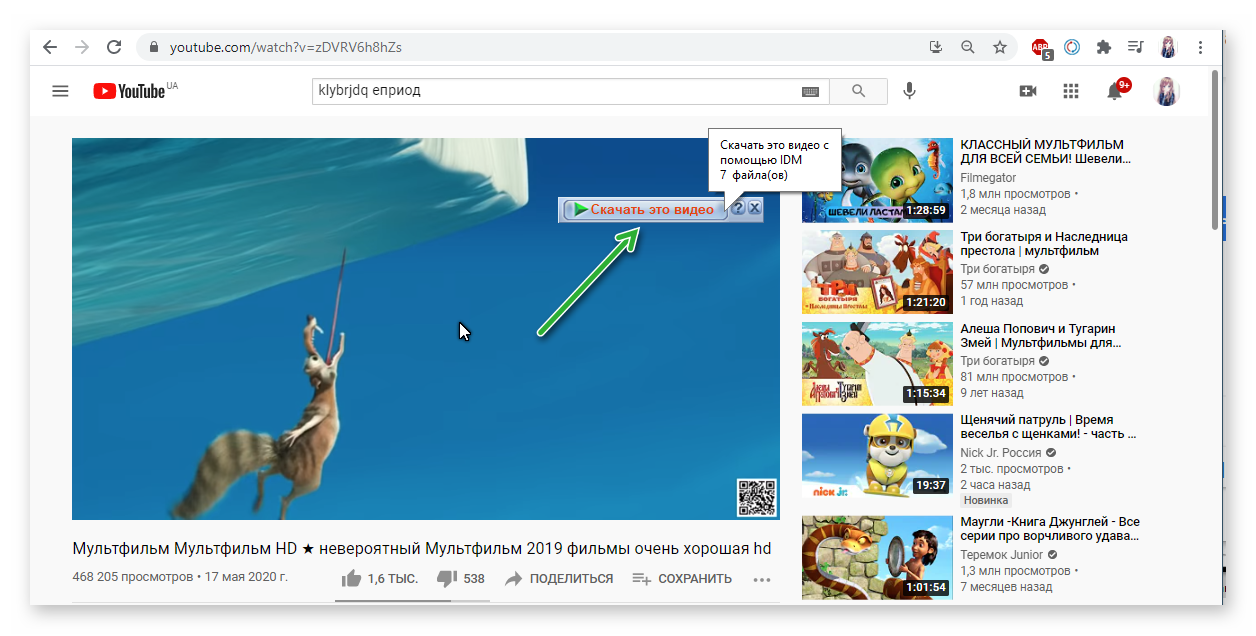
- В открывшемся списке выбираем файл с указанным временем или качеством.
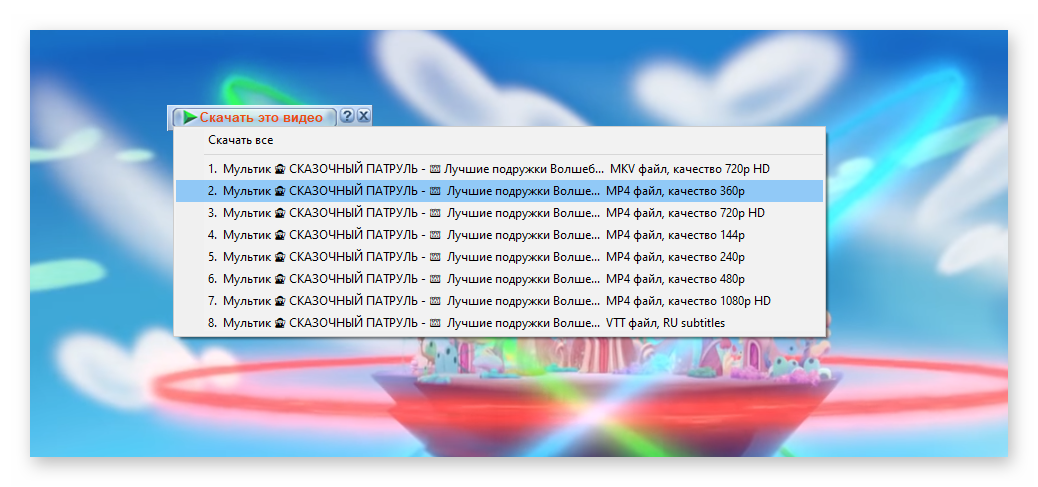
- Далее в следующем окне определяем папку для загрузки и нажмите «Начать качать».
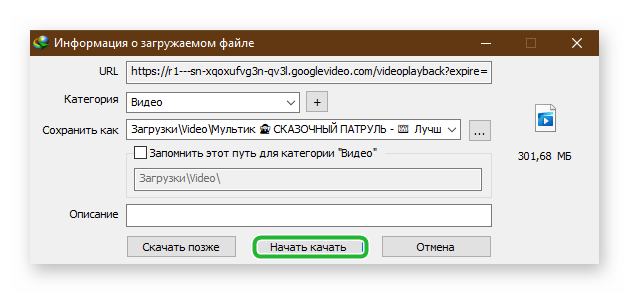
- Останется только дождаться пока файл не загрузится полностью. Скорость скачивания зависит от скорости интернета.
Ошибки в работе Internet Download Manager
Иногда случается такая ситуация, что при установке плагина не отображается кнопка загрузки в видео.
Решение данной проблемы заключается в следующем:
- Перейдите в раздел расширений и удалите плагин IDM Integration module.
- Подтвердите действие.
- Откройте внутренний менеджер загрузок и перейдите на вкладку «Скачивание».
- Далее кликаем «Настройки».
- В общей вкладке установите установите флажок напротив Google Chrome и проверьте включена ли интеграция расширенной версии плагина в браузеры.
- Нажмите «ОК» и и закройте окно настроек.
- Переведите в «Проводник» и откроется диск, на котором установлена операционная система.
- Дважды щелкните по папке Program Files x86.
- Найдите в списке и включите диспетчер загрузок.
- В списке файлов находим файл с именем
IDMGCExt.crx. - .Открываем параллельно браузер Гугл Хром, где переходим в раздел расширений.
- Расположите окна проводника и браузера так, чтобы они друг друга не перекрывали. Теперь захватите файл расширения из папки Program Files и перетащите его в окно расширений Гугл Хром.
- И подтвердите установку плагина.
IDM расширение для Хром позволяет загружать фильмы и ролики из социальных сетей, а также с Ютуба и вообще, сотен тысяч различных ресурсов, где есть какое-либо видео.








